Dropbox-Speicherort auf Netzlaufwerk legen

Der Dropbox-Client unter Windows erlaubt es nicht, den Dropbox-Ordner auf einem Netzlaufwerk abzulegen. Alle Versuche werden von der Software mit einer Fehlermeldung quittiert. Unter Linux und Mac existiert dieses Problem nicht.
Doch mit einem kleinen Trick lässt sich der Dropbox-Ordner auch unter Windows auf einem Netzlaufwerk betreiben. Als Hilfsmittel wird dabei eine zweite Festplatte bzw. eine zweite Partition oder ein USB-Stick benötigt. Damit wird der Software ein Laufwerksbuchstabe vorgegaukelt, welcher später durch ein Netzlaufwerk ersetzt wird.
- Computerverwaltung öffnen und dann die Datenträgerverwaltung auswählen. Dort muss die zweite Festplatte bzw. Partition oder USB-Stick den Laufwerksbuchstaben des späteren Netzlaufwerks bekommen. In meinem Beispiel nutze ich den Laufwerksbuchstaben “Z:”.
- Dropbox ganz normal installieren und als Dropbox-Speicherort “Z:” auswählen. Die Software erstellt den Dropbox-Ordner nun automatisch unter “Z:\Dropbox”.
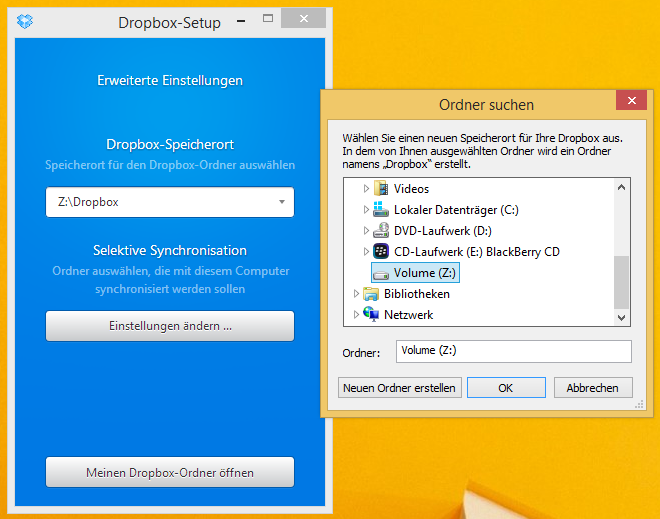
- Dropbox schließen.
- Jetzt sollte der Ordner “Z:\Dropbox” auf das Netzlaufwerk kopiert werden.
- Anschließend wird der erste Schritt rückgängig gemacht und das Netzlaufwerk mit demselben Buchstaben verbunden, in meinem Fall “Z:”.
Dropbox wieder starten.
Sie sehen gerade einen Platzhalterinhalt von X. Um auf den eigentlichen Inhalt zuzugreifen, klicken Sie auf die Schaltfläche unten. Bitte beachten Sie, dass dabei Daten an Drittanbieter weitergegeben werden.
Mehr Informationen

Ich bin schon etwas aelter und ich erkenne jetzt spontan den Sinn der Aktion nicht ? Wieso legt man die DB auf ein Netzlaufwerk,wo sind die Vorteile ?
Da bist du schon auf der richtigen Fährte, es gibt eigentlich keine Vorteile. Einige User machen dies jedoch und für die wollte ich eine kurze Anleitung verfassen.
Der Trick ist so nicht mehr möglich.
Nun muss man das gleiche Prozedere durch spielen, allerdings “ersetzt” man den USB Stick mit einer Festplattenpartition.
Erstelle also eine Partition (Größe egal) und benenne sie bspw. Z:
Danach weiter wie o.g.
Grüße
Es funktionieren auch externe Laufwerke mit der gleichen Methode
Hallo,
erstmal danke, sowas habe ich gesucht.
Das Warum:
ich habe drei rechner und synce meine bilder mit selbigen, es ist für mich einfacher ich habe sie nur einmal im netzwerk.
lg
klaus
Hallo, danke für den Tipp. Nützlich ist es z.B., wenn ein Windwos-Tablet wenig internen Speicher hat, den man durch eine SD-Karte erweitert. Es geht auch ohne Partition oder Fremdlaufwerk: über den Kommandozeilenbefehl “subst” legt man das gewünschte Laufwerk auf einen bestehenden Pfad. Danach wie beschrieben den Buchstaben auf das Wechselmedium legen und Dropbox starten.
Hallo zusammen, ich habe eine Frage zu dem Thema:
Setting:
– Eine Firma in der Dropbox (für extern agierende MA) und ein Netzlaufwerk (für internes und weil es das vorher gab) genutzt werden.
– Die Dropbox wurde mit verschiedenen Konten (Zugängen) geteilt, sodass jeder MA Zugriff hat.
– Jeder PC ist mit den jeweiligen Dropbox Konten synchronisiert.
Nach meiner Auffassung ist es mehr als unsinnig und Platzverschwendend, dass besonders die internen PCs jeweils durch die Synchronisation die vollständigen Dateien auf den Festplatten haben. Daher würde ich die Synchronisation aller internen Konten gern auf das Netzlaufwerk verlagern. Soweit so gut. Aber:
Weiß jemand ob das bedeutet, dass ich dann so viele Kopien von den Dateien habe wie ich (interne) Dropbox-accounts habe oder ob ich das konsolidieren kann? Ich hoffe, es ist verständlich. Vielen Dank schonmal für eure Hilfe!
Nein die Dateien sollten dann automatisch nur einmal auf dem Netzlaufwerk vorhanden sein und alle Clients sollten da drauf zugreifen. Allerdings ist die Frage ob das so funktioniert, denn dann würden alle Dropbox-Clients gleichzeitig auf das Netzlaufwerk zugreifen und sich evtl. gegenseitig blockieren.
Vielleicht wäre es sinnvoller, wenn du an den einzelnen PCs nur die Ordner synchronisieren lässt, die auch wirklich benötigt werden.
Eine andere Alternative wäre alle Dropbox-Clients zu löschen und einen auf dem Server zu installieren, der dann die Daten synchronisiert. Alle anderen PCs greifen dann direkt auf das Netzlaufwerk zu.
Vielen Dank @Tobi